مؤلف:
William Ramirez
تاريخ الخلق:
22 شهر تسعة 2021
تاريخ التحديث:
1 تموز 2024

المحتوى
- خطوات
- الطريقة 1 من 4: الدمج لتلائم ورقة Excel
- الطريقة 2 من 4: تحديد الفئات لتوحيد بيانات Excel
- الطريقة الثالثة من 4: استخدم الصيغ لدمج بيانات Excel
- الطريقة 4 من 4: استخدام دالة PivotTable
- نصائح
يأتي Microsoft Office Excel مزودًا بالعديد من الميزات لتخصيص الجداول والمخططات المليئة بالبيانات المهمة. كما يوفر طرقًا فعالة لدمج وتلخيص البيانات من ملفات متعددة ، تُعرف أيضًا باسم الأوراق. تتضمن الطرق الشائعة لدمج البيانات في Excel الدمج حسب الموضع أو حسب الفئة أو بالصيغة أو باستخدام وظيفة الجدول المحوري في Excel. تابع القراءة لمعرفة كيفية دمج البيانات في Excel بحيث تظهر معلوماتك في الورقة الرئيسية كمرجع عندما تحتاج إلى إنشاء تقارير.
خطوات
الطريقة 1 من 4: الدمج لتلائم ورقة Excel
 1 تأكد من أن البيانات الموجودة على كل ورقة تظهر على شكل قائمة. تأكد من إزالة جميع الأعمدة والصفوف الفارغة ، وأن كل عمود تم تمييزه بالمعلومات المناسبة.
1 تأكد من أن البيانات الموجودة على كل ورقة تظهر على شكل قائمة. تأكد من إزالة جميع الأعمدة والصفوف الفارغة ، وأن كل عمود تم تمييزه بالمعلومات المناسبة. - قم بإضافة وترتيب كل نطاق عمود على ورقة منفصلة. ومع ذلك ، لا تقم بإضافة نطاقات في الورقة الرئيسية التي تخطط لدمجها.
- حدد كل نطاق وقم بتسميته عن طريق تحديد علامة التبويب الصيغ ثم السهم الموجود بجوار تسمية نطاق. أدخل اسمًا للنطاق في حقل الاسم.
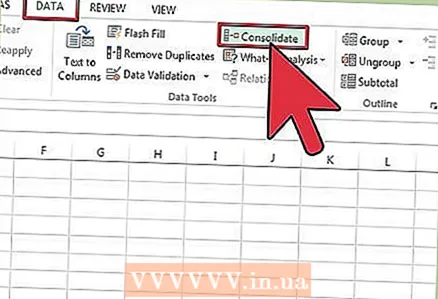 2 احصل على استعداد لدمج بيانات Excel الخاصة بك. انقر فوق الخلية اليسرى العلوية حيث تريد وضع البيانات المدمجة من الورقة الرئيسية.
2 احصل على استعداد لدمج بيانات Excel الخاصة بك. انقر فوق الخلية اليسرى العلوية حيث تريد وضع البيانات المدمجة من الورقة الرئيسية. - انتقل إلى علامة التبويب البيانات من الورقة الرئيسية ثم حدد مجموعة أدوات البيانات. حدد دمج.
- قم بالوصول إلى قائمة وظيفة الملخص من حقل الوظيفة لإنشاء إعدادات دمج البيانات.
 3 أدخل أسماء النطاقات في وظيفة الملخص. انقر فوق الزر "إضافة" لبدء عملية دمج البيانات.
3 أدخل أسماء النطاقات في وظيفة الملخص. انقر فوق الزر "إضافة" لبدء عملية دمج البيانات.  4 تحديث توحيد البيانات الخاصة بك. حدد حقل الارتباطات إلى بيانات المصدر إذا كنت تريد تحديث بيانات المصدر تلقائيًا. قم بإلغاء تحديد هذا المربع إذا كنت تفضل تحديث بيانات الدمج يدويًا.
4 تحديث توحيد البيانات الخاصة بك. حدد حقل الارتباطات إلى بيانات المصدر إذا كنت تريد تحديث بيانات المصدر تلقائيًا. قم بإلغاء تحديد هذا المربع إذا كنت تفضل تحديث بيانات الدمج يدويًا.
الطريقة 2 من 4: تحديد الفئات لتوحيد بيانات Excel
 1 كرر مهام الخطوة الأولى أعلاه لتكوين البيانات كقائمة. في الورقة الرئيسية ، انقر فوق الخلية اليسرى العلوية حيث تريد وضع البيانات المدمجة.
1 كرر مهام الخطوة الأولى أعلاه لتكوين البيانات كقائمة. في الورقة الرئيسية ، انقر فوق الخلية اليسرى العلوية حيث تريد وضع البيانات المدمجة. 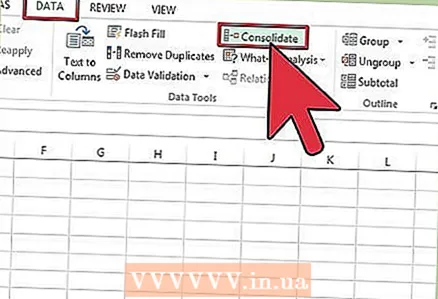 2 انتقل إلى مجموعة أدوات البيانات. ابحث عن علامة التبويب البيانات ثم انقر فوق دمج. استخدم وظيفة الملخص في حقل الوظيفة لتحديد إعدادات دمج البيانات. قم بتسمية كل نطاق ثم انقر فوق الزر "إضافة" لإكمال عملية دمج البيانات. كرر هذا الإجراء لتحديث البيانات المدمجة كما هو موضح أعلاه.
2 انتقل إلى مجموعة أدوات البيانات. ابحث عن علامة التبويب البيانات ثم انقر فوق دمج. استخدم وظيفة الملخص في حقل الوظيفة لتحديد إعدادات دمج البيانات. قم بتسمية كل نطاق ثم انقر فوق الزر "إضافة" لإكمال عملية دمج البيانات. كرر هذا الإجراء لتحديث البيانات المدمجة كما هو موضح أعلاه.
الطريقة الثالثة من 4: استخدم الصيغ لدمج بيانات Excel
 1 ابدأ بورقة رئيسية. أدخل أو انسخ عناوين الصفوف والأعمدة التي تريد استخدامها لدمج بيانات Excel.
1 ابدأ بورقة رئيسية. أدخل أو انسخ عناوين الصفوف والأعمدة التي تريد استخدامها لدمج بيانات Excel. 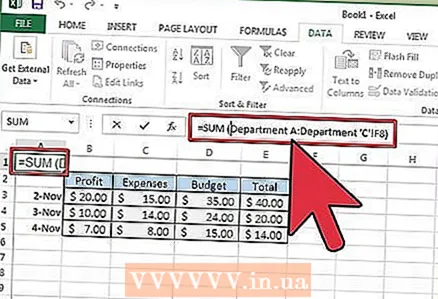 2 قم بتمييز الخلية حيث تريد دمج نتائجك. في كل ورقة ، أدخل الصيغة التي تشير إلى الخلايا التي تريد دمجها. في الخلية الأولى التي تريد تضمين المعلومات فيها ، أدخل صيغة ، على سبيل المثال: = SUM (القسم A! B2 ، القسم B! D4 ، القسم C! F8). لدمج بيانات Excel من جميع الخلايا ، أدخل صيغة ، على سبيل المثال: = SUM (القسم A: القسم C! F8)
2 قم بتمييز الخلية حيث تريد دمج نتائجك. في كل ورقة ، أدخل الصيغة التي تشير إلى الخلايا التي تريد دمجها. في الخلية الأولى التي تريد تضمين المعلومات فيها ، أدخل صيغة ، على سبيل المثال: = SUM (القسم A! B2 ، القسم B! D4 ، القسم C! F8). لدمج بيانات Excel من جميع الخلايا ، أدخل صيغة ، على سبيل المثال: = SUM (القسم A: القسم C! F8)
الطريقة 4 من 4: استخدام دالة PivotTable
 1 قم بإنشاء تقرير PivotTable. تتيح لك هذه الميزة دمج بيانات Excel من نطاقات متعددة مع إمكانية إعادة تنظيم الفئات حسب الحاجة.
1 قم بإنشاء تقرير PivotTable. تتيح لك هذه الميزة دمج بيانات Excel من نطاقات متعددة مع إمكانية إعادة تنظيم الفئات حسب الحاجة. - قم بتشغيل معالجات PivotTable و PivotChart بالضغط على Alt + D + P على لوحة المفاتيح. حدد نطاقات توحيد متعددة ، ثم التالي.
- حدد الأمر "سأقوم بإنشاء حقول الصفحة" وانقر فوق التالي.
- انتقل إلى طي الحوار لإخفاء مربع الحوار على الورقة. في الورقة ، حدد نطاقًا من الخلايا ، ثم قم بتوسيع الحوار ، ثم إضافة. أسفل خيار صفحة الحقل ، أدخل 0 وحدد التالي.
- حدد موقعًا على الورقة لإنشاء تقرير PivotTable وانقر فوق "إنهاء".
نصائح
- باستخدام خيار PivotTable ، يمكنك أيضًا استخدام المعالجات لدمج بيانات ورقة Excel باستخدام الحقول: صفحة واحدة أو صفحات متعددة أو لا توجد صفحات.



